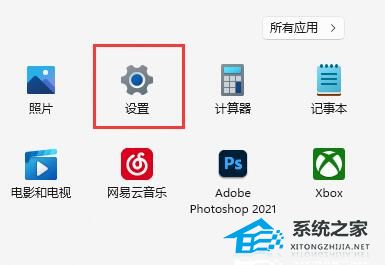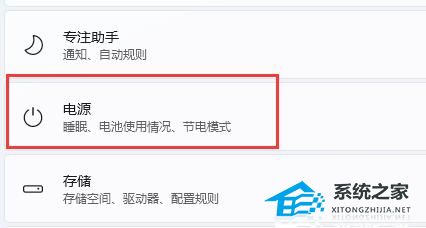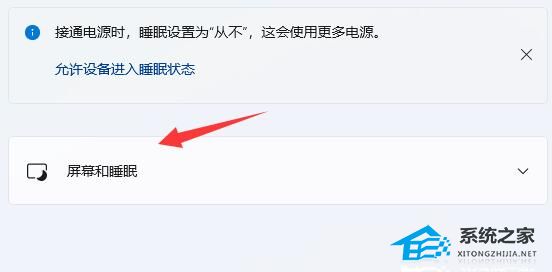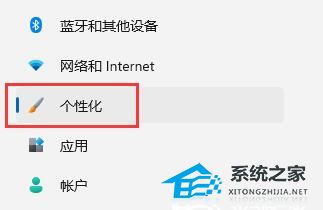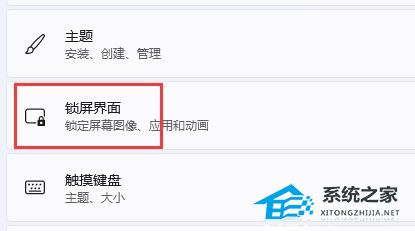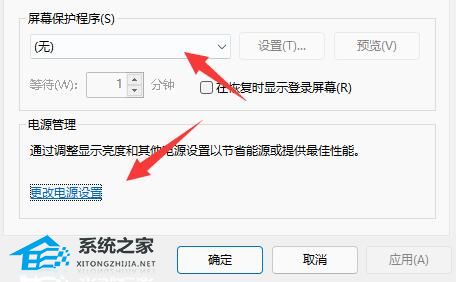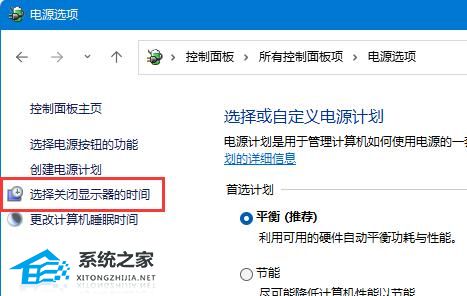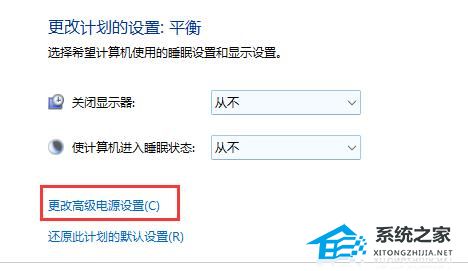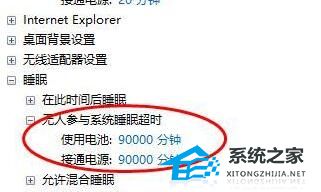Win11自动休眠如何取消-Win11取消休眠的教程
电脑如果放着不用太久了,它就会自己把开着的程序和文件都存到硬盘里,然后把屏幕和硬盘都关掉,这样就能省点电。不过有些人可能不想让电脑自动休眠,或者想取消这个功能。如果你也想这么做,就来看看怎么弄吧!
Win11取消休眠的教程
方法一
第一步:打开系统“设置”。
第二步:进入“电源”设置选项。
第三步:展开“屏幕和睡眠”选项。
第四步:将下方两个选项都设置为“从不”即可。
方法二
1. 继续在设置中,进入“个性化”。
2. 打开右下角的“锁屏界面”。
3. 然后打开下方的“屏幕保护程序”。
4. 确保上方屏幕保护程序为“无”,再点击“更改电源设置”。
5. 再点击左边栏的“选择关闭显示器的时间”。
6. 接着打开“更改高级电源设置”。
7. 最后找到“睡眠”下“无人参与系统睡眠超时”,将时间改为“90000分钟”即可。
以上就是系统之家小编为你带来的关于“Win11自动休眠如何取消-Win11取消休眠的教程”的全部内容了,希望可以解决你的问题,感谢您的阅读,更多精彩内容请关注系统之家官网。
相关文章
- 硬盘怎么安装Win11系统-硬盘安装Win11系统教程
- 如何使用U盘重装Windows11系统-U盘重装Win11最简单的方法
- 更新Win11 23H2网络打印机报错0x00000032的解决方法
- Win11 23H2怎么退回Win10系统
- Win11 23H2无法退回Win10怎么办-Win11 23H2回退不了Win10的解决方法
- 电脑免费升级Win11 23H2系统的两种方法
- 教你两种Win7升级Win11 23H2技巧
- Win11 23H2如何设置透明任务栏
- 安卓子系统(Wsa)启动失败怎么办
- Win11分辨率和显示器不匹配怎么办
- Win11 23H2资源管理器主文件夹的删除方法
- 解决Win11字体模糊发虚不清晰的五大招!
- Win11 23H2更新失败错误码0x80244022的解决方法
- Win11 23H2有什么功能-Win11 23H2系统功能介绍
- Win11鼠标右键菜单如何设置
- Win11亮度调节不起作用怎么办-Win11亮度调不了的解决方法